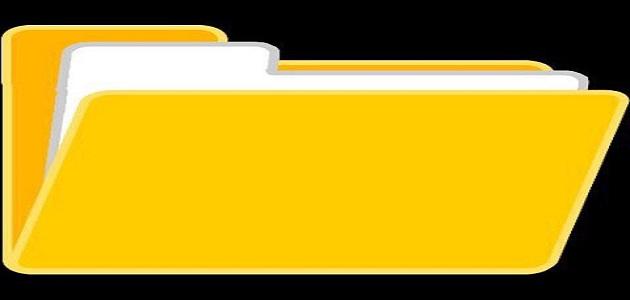تحميل الفيديوهات من يوتيوب على المُتصفّح
جدول المحتويات
استخدام برنامج (4K VIDEO DOWNLOADER)
يُمكن استخدام برنامج (4K VIDEO DOWNLOADER) لتحميل (Download) الفيديوهات من موقع اليوتيوب، وذلك عبر اتباع الخطوات الآتية:
- فتح الموقع الإلكتروني للبرنامج على شبكة الإنترنت العالمية، ويُمكن الوصول إلى هذا الموقع من خلال النقر على الرابط الآتي: اضغط هنا.
- النقر على زر الحصول على البرنامج (Get 4K Video Downloader) للبدء بتنزيل نسخة منه.
- تثبيت برنامج (4K VIDEO DOWNLOADER) على الجهاز الخاص بالمُستخدِم.
- الذهاب إلى الفيديو الذي يرغب المُستخدِم بتحميله من يوتيوب.
- نسخ عنوان (URL) الخاص بالفيديو الموجود في شريط العنوان أعلى شاشة المُتصفِّح، وذلك من خلال تحديده، ثمّ النقر على مفتاحي (Ctrl+C) في الحاسوب الذي يعمل بنظام تشغيل ويندوز، أو النقر على مفتاحي (Command+C⌘) في الحاسوب الذي يعمل بنظام تشغيل ماك.
- فتح برنامج (4K VIDEO DOWNLOADER) الذي تمّ تثبيته على الجهاز.
- النقر على زر لصق الرابط (Paste Link) الظاهر أعلى شاشة البرنامج، ليتمّ لصق عنوان (URL) على البرنامج.
- اختيار بعض خيارات التحميل التي يوفرها البرنامج، كجودة تحميل الفيديو، وصيغته، أو حتى تحديد مكان حفظه على الجهاز.
- النقر على زر تنزيل (Download)، للبدء بتنزيل مقطع الفيديو على الجهاز.
استخدام برنامج (VLC Player)
فيما يأتي خطوات استخدام برنامج (VLC Player) لتحميل مقاطع الفيديو من يوتيوب عبر المُتصفّح على جهاز الحاسوب:
إقرأ أيضا:تعريف نظم المعلومات- فتح الموقع الإلكتروني ليوتيوب، والذي يُمكن الوصول إليه بالنقر على الرابط الآتي: اضغط هنا.
- الذهاب إلى الفيديو الذي يرغب المُستخدِم بتحميله.
- تحديد عنوان (URL) الخاص بالفيديو.
- نسخ عنوان (URL) الخاص بالفيديو الموجود في شريط العنوان أعلى شاشة المُتصفِّح، وذلك من خلال تحديده، ثمّ النقر على مفتاحي (Ctrl+C) في الحاسوب الذي يعمل بنظام تشغيل ويندوز، أو النقر على مفتاحي (Command+C⌘) في الحاسوب الذي يعمل بنظام تشغيل ماك.
- فتح برنامج (VLC Player) على جهاز الحاسوب، ويُمكن الوصول إلى الصفحة التي يُمكن من خلالها تحميل البرنامج بالنقر على الرابط الآتي: اضغط هنا.
- تفعيل خيار بث جديد عبر الشبكة، والذي يُمكن الوصول إليه بالنقر على خيار الوسائط (Media) في الأجهزة التي تعمل بنظام تشغيل ويندوز، أ خيار ملف (File) في الأجهزة التي تعمل بنظام تشغيل ماك، ثمّ اختيار فتح بث الشبكة (Open Network).
- النقر على صندوق الذي يظهر بداخله الرجاء إدخال عنوان الشبكة (Please enter a network URL)، ثمّ النقر على مفتاحي (Ctrl+V) في أجهزة الحاسوب التي تعمل بنظام تشغيل ويندوز، أو النقر على مفتاحي (Command+V⌘) في أجهزة الحاسوب التي تعمل بنظام تشغيل ماك للصق عنوان الفيديو فيه.
- النقر على زر تشغيل (Play) في أجهزة الحاسوب التي تعمل بنظام تشغيل ويندوز، أو النقر على زر فتح (Open) في أجهزة الحاسوب التي تعمل بنظام تشغيل ماك، ثمّ اختيار خيار الأدوات (Tools) في الأجهزة التي تعمل بنظام تشغيل ويندوز، أو النقر على خيار نافذة (Window) في الأجهزة التي تعمل بنظام تشغيل ماك.
- اختيار خيار معلومات الترميز (Codec Information) في الأجهزة التي تعمل بنظام تشغيل ويندوز، أو النقر على خيار معلومات الواسائط (Media Information) في الأجهزة التي تعمل بنظام تشغيل ماك، ليتمّ إظهار عنوان جديد في حقل الموقع (Location).
- نسخ العنوان الظاهر ضمن خانة الموقع (Location) من خلال النقر على زر الفأرة الأيمن واختيار خيار نسخ (Copy) في الأجهزة التي تعمل بنظام تشغيل ويندوز أو النقر على زر الفأرة الأيمن واختيار خيار فتح (Open URL) في الأجهزة التي تعمل بنظان تشغيل ماك.
- لصق العنوان الذي تمّ فتحه ضمن شريط العنوان الخاص بالمُتصفح، ثمّ النقر على مفتاح الإدخال (Enter).
- النقر على زر الفأرة الأيمن، ثمّ اختيار خيار حفظ الفيديو كـ (Save video as) من القائمة المنسدلة ليتمّ تنزيل الفيديو تحت مُسمى (videoplayback).
استخدام موقع (ClipConverter)
يُمكن تحميل مقاطع الفيديو المُختلفة من يوتيوب باستخدام طريقة المواقع الإلكترونية، وفيما يأتي خطوات تنزيل فيديو عبر استخدام موقع (ClipConverter):
إقرأ أيضا:كيفية تسجيل مكالمة فيديو على السكايب- فتح الموقع الإلكتروني ليوتيوب على شبكة الإنترنت، والذي يُمكن الوصول إليه عبر النقر على الرابط الآتي: اضغط هنا.
- الذهاب إلى الفيديو الذي يرغب المُستخدِم بتحميله، ثمّ نسخ عنوان (URL) الخاص به، والذي يظهر في شريط عنوان المُتصفِح.
- فتح الموقع الإلكتروني (ClipConverter) على شبكة الإنترنت، ويُمكن فتحه بالنقر على الرابط الآتي: اضغط هنا.
- لصق عنوان الفيديو الخاص بالفيديو من خلال وضع مؤشر الفأرة في الصندوق الخاص بعنوان (URL)، ثمّ النقر على مفتاحي (Ctrl+V).
- اختيار الصيغة التي يرغب المُستخدِم بتحميل الفيديو من خلالها ودرجة وضوحه، والجدير بالذكر أنّه يُمكن اختيار خيار (MP3) لتحميل الصوت الموجود في الفيديو فقط دون صورة.
- النقر على تنزيل (Download)، ليتمّ تنزيل الفيديو ضمن مُجلد التنزيلات (Downloads).
ملاحظة: تستخدم هذه الطريقة لتحميل الفيديوهات التي لا تحتوي على موسيقى بداخلها.
تحميل فيديو يوتيوب عبر مُتصفّح جوجل كروم
فيما يأتي خطوات تحميل فيديو من يوتيوب باستخدام مُتصفّح جوجل كروم:
- فتح مُتصفّح جوجل كروم على جهاز المُستخدِم.
- التوجه إلى صفحة تحميل أحد الأدوات التي تُضاف إلى المُتصفح، ليتمكن المستخدم من تحميل الفيديوهات من اليوتيوب، ويمكن الوصول إلى هذه الصفحة عبر النقر على الرابط الإلكتروني اضغط هنا.
- النقر على خيار إضافة إلى كروم (Add to Chrome).
- النقر على زر متابعة (Continue) الظاهر على الشاشة.
- النقر على زر تثبيت (Install).
- التوجه إلى الفيديو المُراد تحميله من يوتيوب.
- النقر على زر تنزيل (Download)، الذي سيظهر أسفل مُشغّل الفيديو.
- اختيار خيارات التنزيل التي يرغب بها المُستخدِم، ثمّ تحديد صيغة تنزيل الفيديو، ليتمّ تنزيل الفيديو من خلال مُتصفّح جوجل كروم.
تحميل الفيديوهات عبر تطبيقات الهواتف المحمولة
تحميل الفيديوهات عبر هاتف أندرويد
يُمكن تحميل مقاطع الفيديو من يوتيوب على الهواتف التي تعمل بنظام تشغيل أندرويد، وذلك من خلال استخدام تطبيق (TubeMate)، وكالآتي:
إقرأ أيضا:كيف يمكن حماية المواقع من الاختراق- تحميل تطبيق (TubeMate) على الهاتف الذي يعمل بنظام تشغيل أندرويد من خلال النقر على الرابط الآتي: اضغط هنا، والجدير بالذكر أنّه يجب تحميله من مصادر أخرى، فهذا التطبيق غير متوفر على متجر تطبيقات جوجل بلاي (Play Store)، لذا يجب السماح لجهاز أندرويد بتثبيت التطبيق على الجهاز.
- تثبيت تطبيق على الهاتف المحمول من خلال النقر على زر تثبيت (Install)، ثمّ فتحه بالنقر على زر فتح (Open).
- البحث باستخدام التطبيق عن الفيديو المُراد تحميله، حيث إنّ واجهة هذا التطبيق مُشابهة لواجهة تطبيق يوتيوب الرسمي.
- البدء بتشغيل الفيديو، ثمّ النقر على زر التنزيل (Download) الظاهر باللون الأحمر.
- تحديد صيغة والجودة المُراد تنزيل الفيديو بها.
- النقر على زر تنزيل (Download).
تحميل الفيديوهات عبر هاتف آيفون
فيما يأتي خطوات استخدام تطبيق (Documents by Readdle) لتحميل الفيديوهات من يوتيوب على هاتف آيفون:
- تنزيل تطبيق (Documents by Readdle) من متجر آب ستور (App Store)، ثمّ فتحه عبر الهاتف المحمول.
- النقر على رمز مُتصفّح سفاري الظاهر أسفل شاشة التطبيق.
- كتابة الأمر (en.savefrom.net) في شريط العنوان الخاص بمُتصفّح سفاري الذي تمّ فتحه، ثم النقر على زر الذهاب (Go).
- فتح تطبيق يوتيوب على هاتف آيفون المحمول، ثمّ الذهاب إلى الفيديو المُراد تحميله.
- النقر على رمز المُشاركة (Share)، ثم نسخ عنوان (URL) الخاص بالفيديو.
- العودة لفتح تطبيق (Documents by Readdle)، ثمّ لصق العنوان ضمن الموقع الذي تمّ فتحه على مُتصفّح سفاري.
- النقر على زر تحميل (Download)، ثمّ تحديد الصيغة والجودة التي يُود المُستخدِم إتمام عملية التحميل من خلالها.
- النقر على زر تمّ (Done)، بعد إدخال اسم الفيديو.
- نقل الفيديو من مُجلد التنزيلات (Downloads) في التطبيق إلى المكان الذي يرغب به المُستخدِم على الجهاز.